Как набрать номер на iPhone
Когда вы впервые получаете iPhone, это может немного сбить с толку. Хотя он имеет некоторое сходство с другими типами смартфонов, есть некоторые ключевые отличия, которые вам необходимо изучить, чтобы получить максимальную отдачу от устройства.
Возможно, одна из самых больших корректировок для новых владельцев iPhone — просто узнать, как организованы все меню и функции на устройстве. Отсутствие какой-либо физической клавиатуры и минимальное количество кнопок означает, что Apple пришлось добавить некоторую навигационную структуру, которая может немного сбивать с толку, если вы не использовали ее раньше.
Одно из первых мест, где это всплывет, — это когда вы впервые набираете новый номер телефона. Возможно, вы научились звонить кому-то из вашего списка контактов, но для набора неизвестного номера вам нужно найти клавиатуру. Наше краткое руководство ниже укажет вам на эту функцию, чтобы вы могли начать совершать звонки.
Как позвонить на iPhone
- Открой Телефон приложение.
- Коснитесь Клавиатура вкладка
- Введите номер.
- Коснитесь зеленого Вызов кнопка.
- Нажмите на красный Завершить вызов кнопку, когда закончите.
Наша статья продолжается ниже дополнительной информацией о наборе номера на iPhone, включая изображения этих шагов.
Программы для Windows, мобильные приложения, игры - ВСЁ БЕСПЛАТНО, в нашем закрытом телеграмм канале - Подписывайтесь:)
Набор номера телефона на iPhone 6 Plus (руководство с картинками)
Эти шаги были выполнены на iPhone 6 Plus в iOS 8. Однако эти же шаги будут работать для других моделей iPhone, таких как iPhone 11 или iPhone 12, и в других версиях iOS, таких как iOS 13 или iOS 14, как хорошо. Обратите внимание, что экраны будут выглядеть немного иначе для устройств, использующих версии iOS до iOS 7.
Шаг 1. Коснитесь Телефон икона.
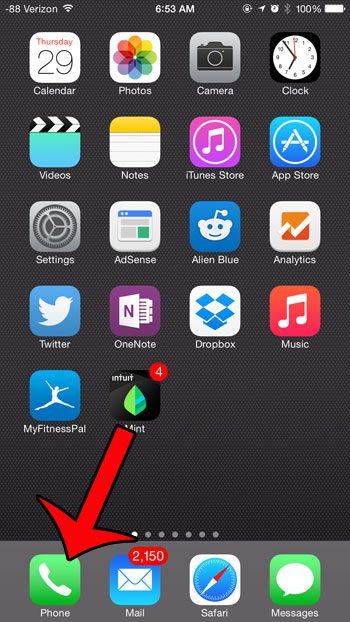
Шаг 2: Выберите Клавиатура вариант внизу экрана.
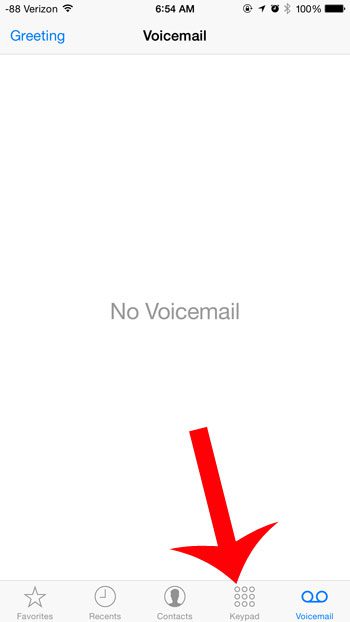
Шаг 3: Наберите номер, на который вы хотите позвонить, затем коснитесь зеленого значка телефона в нижней части экрана.
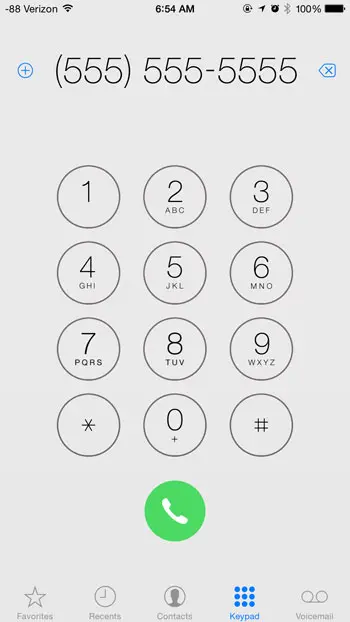
Приведенные выше шаги позволят вам набрать номер, если он находится в вашей стране, но что, если этот номер находится в другой стране?
Как использовать Plus Dialing для набора международного номера на вашем iPhone
Если вы пытаетесь сделать международный звонок, вам нужно будет использовать код страны. Это предполагает использование символа «+» и кода страны перед номером. Но хотя вы можете увидеть значок + под клавишей 0 на клавиатуре, вам может быть интересно, как его использовать.
К счастью, вам нужно всего лишь нажать и удерживать клавишу 0 на клавиатуре, чтобы добавить + к номеру. Затем вы можете ввести код страны и номер телефона, а затем нажать кнопку «Вызов», чтобы совершить телефонный звонок.
Обратите внимание, что ваш оператор сотовой связи, скорее всего, взимает дополнительную плату за международные звонки, поэтому этот звонок, вероятно, приведет к увеличению вашего счета за сотовую связь.
Как быстро набрать избранное на iPhone в приложении для телефона
Если есть телефонный номер, по которому вы постоянно звоните, возможно, вы ищете способ упростить доступ к этому номеру. К счастью, вкладка «Избранное» в приложении «Телефон» позволяет вам сделать именно это.
Чтобы добавить контакт на вкладку «Избранное», вам нужно открыть приложение «Телефон», а затем выбрать вкладку «Контакты» в нижней части экрана. Затем вы можете выбрать контакт и прокрутить до конца карточки контакта, чтобы коснуться Добавить в избранное кнопка. Затем вы сможете выбрать действие, которое нужно предпринять, когда вы выберете этот избранный, но вы, вероятно, захотите выбрать опцию «Позвонить», если хотите использовать быстрый набор.
Как только контакт будет добавлен в избранное, вы можете открыть приложение «Телефон», выбрать вкладку «Избранное», затем коснуться имени контакта.
Как набрать добавочный номер на вашем iPhone
Иногда, когда вы звоните в бизнес или организацию, вам нужно набрать добавочный номер, чтобы связаться с нужной стороной. В некоторых системах вам просто нужно будет нажать на клавиатуре на экране и ввести ряд цифр, за которыми может следовать знак # (решетка). Однако, если вы не хотите ждать этого приглашения и предпочитаете автоматически набирать добавочный номер, вы можете использовать ярлык.
Чтобы включить расширение при наборе номера, вам нужно открыть приложение «Телефон», выбрать «Клавиатура», затем ввести основной номер. Как только основной номер будет добавлен, нажмите и удерживайте клавишу *, которая добавит запятую после номера. Затем вы можете ввести добавочный номер и нажать зеленую кнопку вызова, чтобы набрать номер и добавочный номер напрямую.
Вы также можете добавить добавочный номер к номеру в списке контактов. Для этого вам нужно перейти к контакту и нажать кнопку «Изменить» в правом верхнем углу экрана. Затем вы можете нажать на номер и нажать кнопку с символами в левом нижнем углу панели набора номера, выбрать Пауза вариант, затем введите расширение. Не забудьте нажать кнопку «Готово» в правом верхнем углу, когда закончите. В следующий раз, когда вы позвоните этому контакту, он также наберет его добавочный номер.
Как отключить Dial Assist на iPhone
Ваш iPhone довольно интуитивно понятен и часто может предсказать, что вы пытаетесь сделать. Один из таких прогнозов возникает, когда обнаруживается, что вы пытаетесь совершить международный звонок.
Многие операторы связи включают функцию под названием «Помощь при наборе номера», которая автоматически добавляет международный или местный префикс при наборе номера. Для многих людей это полезно и то, что они захотят сохранить.
Но если вы обнаружите, что это создает проблемы при использовании вашего телефона, вы можете отключить его.
Вы можете отключить Dial Assist на iPhone, перейдя в Настройки > Телефон > и выключив Помощь при наборе номера вариант.
Наше руководство по набору номера для iPhone содержит дополнительную информацию по этой теме.
Дополнительная информация о том, как набрать номер на iPhone
Одна из наиболее полезных вещей, которые вы можете сделать на своем iPhone, — это создать контакт для номеров, на которые вы регулярно звоните. Вы можете создать контакт с нуля, выбрав «Телефон» > «Контакты», затем нажав значок «+» в правом верхнем углу и заполнив информацию.
Если кто-то уже звонил вам, просто нажмите i справа от его имени на вкладке «Последние» и нажмите кнопку «Создать новый контакт».
Если вы включили Siri на своем iPhone, вы также можете набрать номер, сказав «Привет, Siri», а затем произнеся «Позвонить (имя контакта)» или «Позвонить (номер телефона)».
У вас есть учетная запись электронной почты, которую вы хотели бы добавить на свой iPhone? Эта статья покажет вам, как начать получать электронные письма прямо на ваше устройство.
Дополнительные источники
Программы для Windows, мобильные приложения, игры - ВСЁ БЕСПЛАТНО, в нашем закрытом телеграмм канале - Подписывайтесь:)
